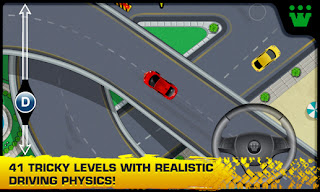---------------------------------------------------
விண்டோஸ் 95, 98, 2000, எக்ஸ்பி, விஸ்டா, விண்டோஸ் 7, 8, 10 எனப் பல
நிலைகளில் ஆப்பரேட்டிங் சிஸ்டங்களை மைக்ரோசாப்ட் தந்தாலும், அவை இயங்கும்
வேகம் இன்னும் அதிகமாக இருக்க வேண்டும், சிறிது கூடக் குறையக் கூடாது
என்பதுதான் நம்விருப்பமாக எந்தக் காலத்திலும் உள்ளது. தொடக்கத்தில் உள்ள
ஒரு சிஸ்டத்தின் வேகம் போகப் போகக்குறைவது பலருக்கு ஏமாற்றத்தைத் தருகிறது.
இதில் இந்த சிஸ்டங்களைப் பயன்படுத்துபவர்களின் கவனக் குறைவும் உள்ளது.
அவையும் சேர்ந்தே சிஸ்டத்தின் வேகக் குறைவிற்குக் காரணமாய் அமைந்துள்ளது.
ஒரு சில நடவடிக்கைகளை மேற்கொண்டால் நிச்சயம் ஆப்பரேட்டிங் சிஸ்டத்தினை
புயல் வேகத்தில் இயங்க வைக்கலாம் என்பதே உண்மை. அந்த சில நடவடிக்கைகளை
இங்கு காணலாம். இந்த நடவடிக்கை குறித்த டிப்ஸ்கள், சிஸ்டம்
வடிவமைப்பவர்கள், சிஸ்டம் அட்மினிஸ்ட்ரேட்டர்கள், நெட்வொர்க் அட்மினிஸ்ட்
ரேட்டர் மற்றும் ஹெல்ப் டெஸ்க்வல்லுநர்கள் எனப் பலரிடம் திரட்டியவை.
நீங்களும் இவற்றை முயற்சித்துப் பாருங்களேன்.
1.ஹார்ட் டிஸ்க்கின்
சுழற்சி, அதன் மூலம் பைல் தேடும் நேரம் ஆகியவை சிஸ்டம் இயங்குவதில் முக்கிய
இடத்தைக் கொள்கின்றன. எனவே சிதறலாகப் பதிந்த பைல்களைஒருமுகப்படுத்தும்
டிபிராக் செயல்பாட்டினை மேற்கொள்ளுங்கள். விண்டோஸ் இணைந்து வரும் டிபிராக்
பைல் அல்லது ஸ்மார்ட் டிபிராக் (SmartDefrag) போன்ற மற்றவர்கள் தந்துள்ள
புரோகிராம்களை இதற்குப் பயன்படுத்தலம.ஹார்ட் டிஸ்க் என்று பொதுவாக
இல்லாமல்விண்டோஸ் பேஜ் பைல் மற்றும் ரெஜிஸ்ட்ரியைக் குறிப்பாக டிபிராக்
செய்திட வேண்டும்.
தரவிறக்கம் செய்ய :
http://www.iobit.com/iobitsmartdefrag.html
2.தற்காலிக பைல்கள் உருவாக்கம்நம் ஹார்ட் டிஸ்க்கின் இடத்தை எடுத்துக்
கொண்டு அதன் பைல் தேடும் செயல்பாட்டினைத் தடுக்கும். எனவே டெம்பரரி பைல்
போல்டர், ரீசைக்கிள் பின், ஹைபர்னேஷன் போன்ற போல்டர்கள் மற்றும்
டைரக்டரிகளில் உள்ள தற்காலிக பைல்களை நீக்க வேண்டும். Treesize போன்ற
புரோகிராம்களின் உதவி கொண்டு எந்த புரோகிராம்கள், பைல்கள் உங்கள்
டிஸ்க்கில் அதிக இடம் எடுத்துக் கொண்டுள்ளன என்று பார்த்து செயல்படவும்.
தரவிறக்கம் செய்ய :
http://www.jam-software.com/freeware/index.shtml
3.விண்டோஸ் சிஸ்டத்தினை வேகமாகஇயக்கலாம். இதற்கு ஸ்டார்ட் அப்
புரோகிராம்கள் லோட் ஆவதை தாமதப்படுத்தலாம். இலவசமாக, ஸ்டார்ட் அப் டிலேயர்
(Startup Delayer) என்ற புரோகிராம் இதற்கு உதவும். பொதுவாக பல ஸ்டார்ட் அப்
புரோகிராம்கள், காலப் போக்கில் நமக்குத் தேவையற்றதாக இருக்கும்.
இவற்றைஇந்த பட்டியலில் இருந்து நீக்கmsconfig என்ற கட்டளையை ரன் பாக்ஸில்
இயக்கி நீக்கவும்.
தரவிறக்கம் செய்ய :
http://www.r2.com.au/page/products/
4.விண்டோஸ் எக்ஸ்பி மற்றும் விஸ்டாவில் விண்டோஸ் சர்ச் இன்டெக்ஸிங் என்ற
பணி தொடர்ந்து நடைபெறும். இது நடைபெறுவதனை நிறுத்தி வைக்கலாம். அதே போல,
பெர்பார்மன்ஸ் ஆப்ஷன்ஸ் பெற்று, தேவையற்ற அலங்கார விண்டோக்கள், திரைக்
காட்சிகளைநீக்கலாம். இந்த வழியைப் பின்பற்றி தேவையற்ற விண்டோஸ் சர்வீஸ்,
செட்டிங்ஸ் மற்றும் புரோகிராம்களை நீக்கலாம்.
5.விண்டோஸ் பூட் ஆகும்
நேரத்தைத் துரிதப்படுத்த மைக்ரோசாப்ட் நிறுவனம் Bootvis என்னும்
புரோகிராமினைத் தந்துள்ளது. அதன் தளம் சென்று இந்த புரோகிராமினை இலவசமாகப்
பெற்று இயக்கவும்.
தரவிறக்கம் செய்ய :
http://msdn.microsoft.com/…/windows/…/dn614608(v=vs.85).aspx
6.ரெஜிஸ்ட்ரியில் பல ரெபரன்ஸ் வரிகள் தேவையற்றதாய் சில நாட்களிலேயே
மாறிவிடும். இவற்றை நீக்கலாம். கவனத்துடன் இதற்கான வழிமுறைகளை மைக்ரோசாப்ட்
தளத்தில் பெற்றுக் கையாளவும்.
7.பெர்சனல் கம்ப்யூட்டர்கள் மெதுவாக
இயங்குவதற்குக் காரணம், நாம் அறியாமலேயே இன்டர்நெட் வழியாக நம்
கம்ப்யூட்டரை வந்தடையும் ஸ்பைவேர் புரோகிராம்களாகும். இவற்றை AdAware,
Giant Antispyware, SUPER AntiSpyware போன்ற புரோகிராம் களில் ஏதேனும்
ஒன்றின் துணை கொண்டு நீக்கலாம். இவை இணையத்தில் இலவசமாகவே கிடைக்கின்றன.
இவற்றின் மூலமாகவும் நீக்க முடியாமல், ஹார்ட் டிஸ்க்கில் தங்கும் ஸ்பை
வேர்களை HijackThis to remove spyware என்ற புரோகிராம் மூலம் நீக்கலாம்.
தரவிறக்கம் செய்ய :
http://antivirus.com/security-software/index.html
8.சில சாப்ட்வேர் புரோகிராம்கள் தேவையில்லாமல், கம்ப்யூட்டருடன் சிஸ்டம்
வரும்போதே பதியப்பட்டு கிடைக்கும். இவற்றை நீக்க PC Decrapifier போன்ற
புரோகிராம்களைப் பயன்படுத்தவும்.
தரவிறக்கம் செய்ய :
http://www.pcdecrapifier.com/
9.விண்டோஸ் விஸ்டா இயக்கத்தில்User Account Control என்ற புரோகிராம்
தானாகவே தொடங்கி இயங்கும். இதனை நீக்குவது விண்டோஸ் இயக்கத்தின் வேகத்தை
அதிகப்படுத்தும். இது பலருக்குத் தேவையற்ற புரோகிராம் ஆகும்.
10.உங்கள் மவுஸ் செட்டிங்ஸில் கவனம் செலுத்துங்கள். அதற்கான வழிகளைச்
சொல்லித் தரும் தளங்கள் இணையத்தில் உள்ளன. இதனால் வேகமாக காப்பி, பேஸ்ட்,
ஸ்குரோல் போன்ற செயல்களை வேகமாக மேற்கொள்ளலாம்.
11.இன்டர்நெட்
தேடலில், உலாவில் அநேக பைல்கள் தற்காலிகமாக உருவாக்கப்பட்டு நம் ஹார்ட்
டிஸ்க்கில் அடைந்திருக்கும். பிரவுசிங் ஹிஸ்டரி, டெம்பரரி டவுண்லோட்
லிங்க்குகள், குக்கீஸ் போன்றவைஉருவாகும். இவற்றை சி கிளீனர் (C Cleaner)
போன்ற புரோகிராம்கள்மூலம் நீக்கலாம். இது போன்ற புரோகிராமினை, கம்ப்யூட்டர்
இயக்கம் தொடங்கும்போதோ, முடிக்கும் போதோ இயக்குவது நல்லது.
தரவிறக்கம் செய்ய :
http://www.piriform.com/ccleaner
12.விண்டோஸ் பூட் ஆகும் நேரத்தைக் குறைக்க அதன் லோகோ வருவதைத்
தவிர்க்கலாம். இதனை எப்படி மேற்கொள்வது என்பதனை கீழுள்ள என்ற முகவரியில்
உள்ள தளத்தில் அறியவும்.
தரவிறக்கம் செய்ய :
http://tweaks.com/windows/36985/disable-xp-boot-logo/
13.தேவைப்படுகிறதோ இல்லையோ, அதிக எண்ணிக்கையில் எழுத்து வகைகளை (Fonts)
நாம் கம்ப்யூட்டரில் சேர்த்து வைக்கிறோம். விண்டோஸ் தரும் எழுத்து வகைகளைக்
கூட அனைத்தும் நாம் பயன்படுத்துவதில்லை. விண்டோஸ் இயங்கும் போது பாண்ட்ஸ்
போல்டரில் உள்ள அனைத்து எழுத்து வகைகளையும் இயக்கி வைக்கிறது. எனவே
இவற்றில் சிலவற்றை நீக்கி, விண்டோஸ் தொடக்கத்தில் இயக்காதபடி போட்டு
வைக்கலாம்.
14.குறிப்பிட்ட கால அவகாசத்தில் நீங்கள் பைல்களை பேக்கப்
செய்வது வழக்கம் என்றால், சிஸ்டம் ரெஸ்டோர் பயன்பாட்டை முடக்கி
வைக்கலாம்.இதனால் வேகம் கூடுதலாகும்.
15.மை டாகுமெண்ட்ஸ் போல்டரை, சிஸ்டம் பூட் ஆகும் டிரைவில் இருந்து வேறு ஒரு டிரைவில் அமைக்கலாம்.
16.சில போர்ட்களை நாம் பயன்படுத்தாமலே வைத்திருப்போம். இவற்றின் இயக்கத்தை நிறுத்தி வைக்கலாம்.
17.விஸ்டாவில் என்று ஒரு செயல்பாடு இருக்கும். இதனை நிறுத்தி வைப்பதன்
மூலம் வீடியோக்களையும், படங்களையும் இணையத்தில் வேகமாக பிரவுஸ் செய்திட
முடியும்.
18.இன்டர்நெட் பிரவுசிங் செய்கையில் வெப்
ஆக்சிலரேட்டர்களைப் பயன்படுத்தவும். இவை நீங்கள் பார்க்க இருக்கும் தளங்களை
எடுத்து கேஷ் மெமரியில் வைத்துஉங்கள் நேரத்தை மிச்சப்படுத்தி,
செயல்பாட்டினை வேகப்படுத்தும்.
19.நீங்கள் பயர்பாக்ஸ்
பயன்படுத்துகிறீர்களா! இதன் செயல் வேகத்தை அதிகப்படுத்த ஆட் ஆன் புரோகிராம்
ஒன்று FasterFox என்ற பெயரில் உள்ளது. அதனைப் பயன்படுத்தவும்.
தரவிறக்கம் செய்ய :
http://fasterfox.mozdev.org/
20.உங்கள் கம்ப்யூட்டர் வடிவமைக்கப்பட்டு மாதங்கள் அல்லது ஆண்டுகள் பல
ஆகிவிட்டதா? சின்ன சின்ன வேகமாகச் செயல்படும் பாகங்களை,பழையனவற்றின்
இடத்தில் இணைப்பதன் மூலம் கம்ப்யூட்டரின் செயல்பாட்டைத் துரிதப்படுத்தலாம்.
நன்றி,
ஜீனியஸ்.